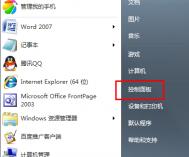如何自定义win7开机声音
一般来说,电脑开机声音都是系统自带的,很多朋友都认为是无法变更的吧?其实不然,通过对系统的设置,我们是可以自定义win7系统开机声音的,下面图老师小编就将方法介绍给大家!
首先,我们在菜单中打开控制面板,并找到硬件和声音这个选项,点击进去后选择更改系统声音。
(本文来源于图老师网站,更多请访问http://m.tulaoshi.com)在弹出来的声音窗口中,我们可以看到一个程序时间,下面罗列了很多选项,这便是windows系统中每个操作所设定的声音,大家随意的点击一个,便可以在下方的测试中听到这个操作进行时自带的系统声音了,要想自定义win7开机声音,则直接选择windows登陆即可。



而在测试后面的浏览选项,则是帮助用户自定义声音的功能,我们点击进去,就可以看到系统中现有的可以用来作为声音的文件,我们可以自行选择。PS:windows设定的声音要求文件都是wav格式的,大家如果需要自行下载声音的话,一定要注意格式问题哦!
彻底清除win7系统的多余加载项
在windows系统优化的概念中,删除多余加载项是一个很重要的优化手段,而且在众多的第三方工具中也有这样的优化方式,我们在平常的优化方法中,也大多利用第三方软件,例如360安全卫士等,直接禁止第三方加载项在开机时的启动,但是大家是否知道,这样的禁止方法其实只能将开机自动启动的软件禁止,但是非软件类型的很多加载项目其实并未得到优化。想要彻底清除win7系统的多余加载项,还需要这样进行操作!
点击开始菜单,在下面的搜索框中输入msconfig,然后打击回车,这样就可以打开win7系统的系统配置窗口了。


第二步,我们将界面切换到服务选项,然后将下方的隐藏所有microsoft选项勾选上。现在上面的窗口中出现的(m.tulaoshi.com)服务就是真实的电脑中第三方加载项的全www.Tulaoshi.com部服务项目了,大家可以看看,哪些是不需要的,就将它删除好了。


不过最后图老师小编还是要提醒大家一下,尽管上述方式可以彻底清除win7系统的多余加载项,但是大家也不要过于追求开机速度,因为过短的开机速度会造成系统的不稳定,最终影响到大家的操作。
如何用win7修复命令修复系统故障
系统损坏了怎么办?或者说系统中毒了怎么办?很多朋友可能还是会机械的选择重装系统或者是还原系统的方式来解决问题,其实轻微的系统故障并不值得我们那么劳师动众,win7系统自带的修复命令就可以帮我们解决问题。如何用win7修复命令修复系统故障?图老师小编下面就告诉你!
第一步:打开开始菜单,然后输入cmd,电脑立马就会跳出命令窗口。
(本文来源于图老师网站,更多请访问http://m.tulaoshi.com)

第二步:在命令窗口中,我们输入SFC/?字符,电脑的显示可能有些不一样,但是没关系,效果是一样的,不必太在意哈!弄完之后按回车就好了,这样,系统的所有参数就会显示出来。


第三步,根据命令窗口中出现的翻译选项,我们再次输入sfc verifyonly命令,在这里对照的意思就是图中红框中显示的,扫描所有受保护的系统文件的完整性,不自行修复操作。然后按下回车,电脑就会自动的进入扫描阶段。这里耐心等待一下,扫描需要耗费一定的时间。
最后,在扫描完成之后,系统就会出现被扫描到的出错文件的名称和路径,也会同时发出完整性冲突提示,并自动进行修复,相对于重装系统或者是还原系统的修复方式,用win7修复命令修复系统故障是不是要方便许多呢?